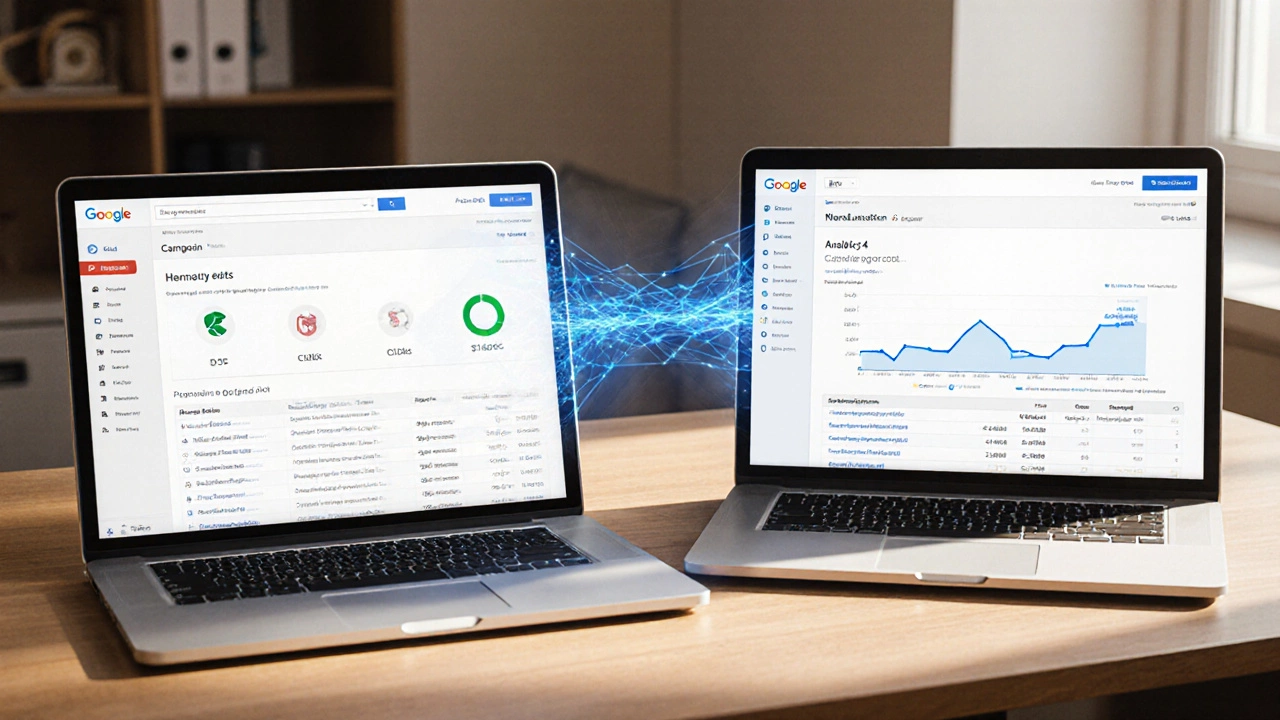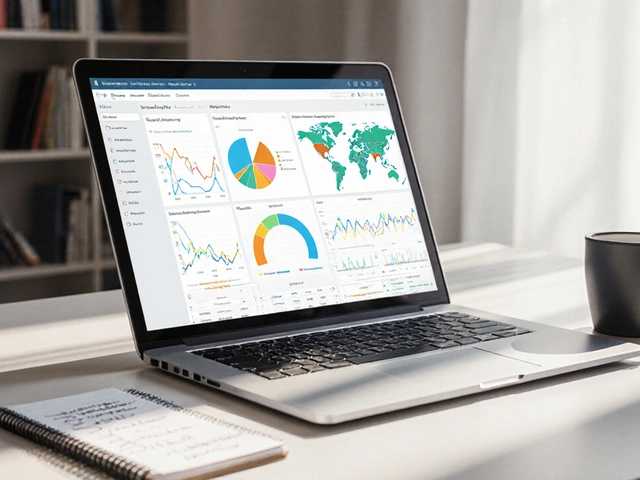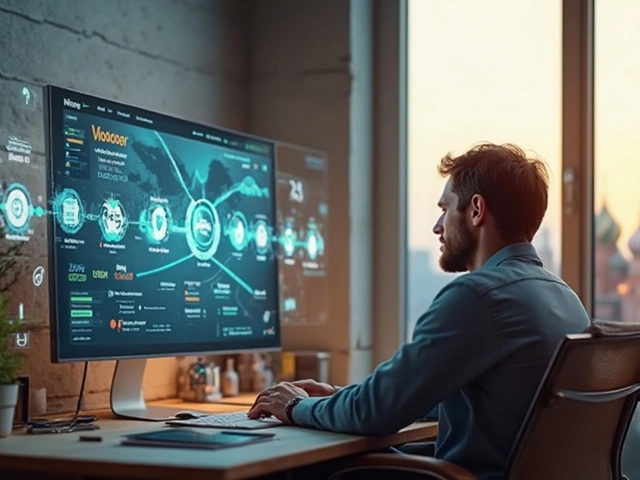Связать Google Ads и Google Analytics: пошаговое руководство 2025
Если вы хотите понять, откуда приходят продажи и какие объявления приносят прибыль, вам нужно связать Google Ads и Google Analytics. Без этой связи почти невозможно оценить эффективность рекламных расходов, а корректировать бюджеты и креативы - лишь угадывать.
Краткие выводы
- Создайте или проверьте доступ администратора в обоих аккаунтах.
- Включите авторазметку ссылок в Google Ads.
- Настройте поток данных в Google Analytics 4 и включите импорт событий Google Ads.
- Проверьте данные в отчётах «Источники / Сетевой канал».
- Для более гибкой разметки используйте Google Tag Manager.
Что нужно подготовить заранее
Перед тем как приступить, убедитесь, что у вас есть:
- Аккаунт Google Ads (платформа контекстной рекламы от Google) с правами администратора.
- Аккаунт Google Analytics (инструмент веб‑аналитики, включающий GA4) тоже с правами администратора.
- Определённые цели (конверсии) в Google Ads и в Google Analytics.
- При необходимости - Google Tag Manager (система управления тегами без правок кода) установленный на сайте.
Шаг1. Включаем автосвязку в Google Ads
Войдите в Google Ads → «Настройки» → «Связанные аккаунты». Нажмите «Связать» рядом с Google Analytics. Появится список доступных ресурсов; выберите нужный поток данных GA4 и подтвердите.
Если список пуст, проверьте, что ваш аккаунт Google Analytics находится в той же организации Google (Google Marketing Platform) и у вас есть доступ «Редактировать».
Шаг2. Настраиваем импорт конверсий в Google Analytics
Перейдите в Google Analytics → «Администратор» → «Свойства» → «Потоки данных». Откройте нужный поток, найдите раздел «Импортировать события из Google Ads» и включите его. После включения в GA‑отчётах появятся столбцы «Клики», «Показы» и «Себестоимость» из Ads.
Шаг3. Добавляем UTM‑метки (при необходимости)
Автоматическая разметка обычно достаточна, но если вы используете сторонние инструменты или хотите более детальную сегментацию, добавьте UTM‑метки вручную. Ключевые параметры:
utm_source=googleutm_medium=cpcutm_campaign=название_кампанииutm_content=текст_объявленияutm_term=ключевое_слово
Эти параметры легко просматривать в отчётах Google Analytics в секции «Источник / Канал».
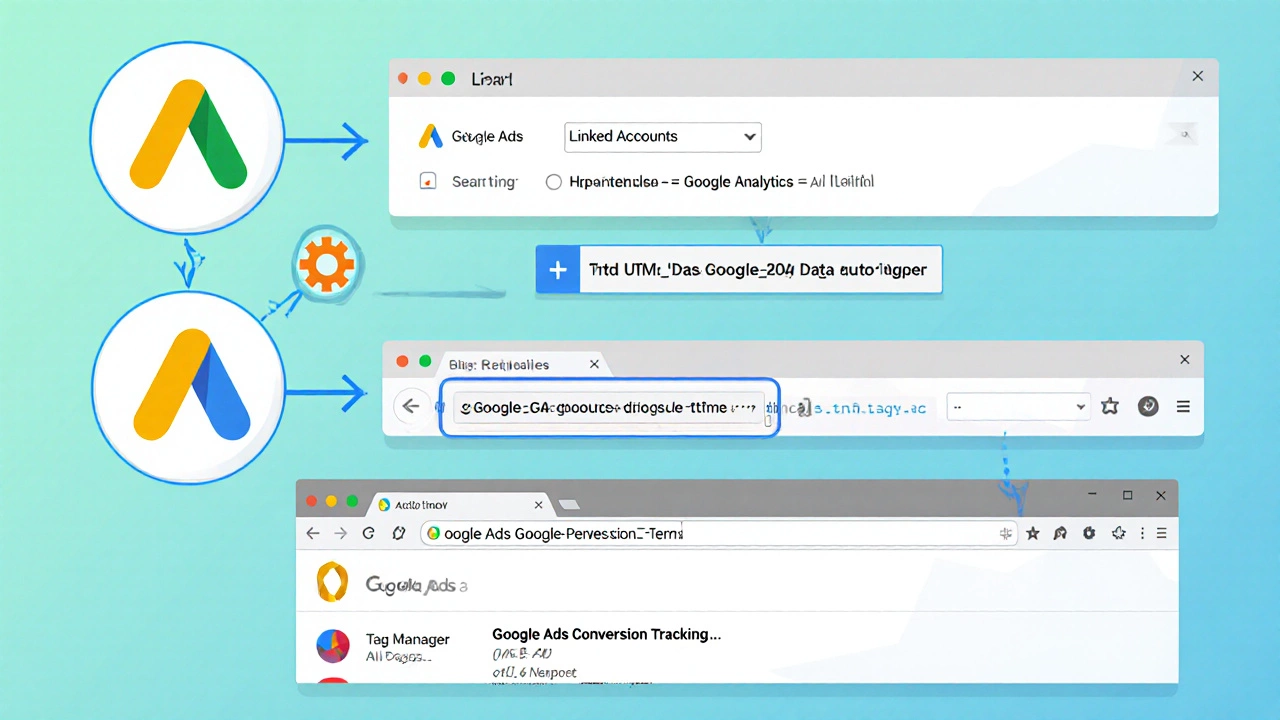
Шаг4. Проверяем данные в отчётах
Через 24‑48часов в Google Analytics появятся данные о кликах, расходах и конверсиях из рекламных кампаний. Откройте «Отчёты» → «Приобретение» → «Google Ads». Если цифры не совпадают, проверьте:
- Корректность прав доступа.
- Настройки «Дата и час» (тайм‑зона должна совпадать в обоих аккаунтах).
- Отсутствие фильтров, исключающих трафик из Google.
Шаг5. Автоматизируем разметку через Google Tag Manager
Если ваш сайт уже использует GTM, добавьте тег «Google Ads Conversion Tracking». Внутри тега укажите ID конверсии из Ads и выберите триггер «All Pages» или «Form Submit», в зависимости от цели. С помощью встроенной переменной {{Click URL}} можно передавать параметры UTM‑меток в пользовательские события GA4.
Шаг6. Визуализируем результаты в Google Data Studio
Для руководства часто нужен единый дашборд. Откройте Google Data Studio (инструмент визуализации данных), подключите источники «Google Ads» и «Google Analytics». С помощью готовых шаблонов создайте графики «Стоимость за конверсию», «ROI по кампаниям» и «Тренды кликов». Это помогает быстро принимать решения о бюджете.
Чек‑лист интеграции
- ✓ Доступ администратора в Google Ads и Google Analytics
- ✓ Связан аккаунт в разделе «Связанные аккаунты»
- ✓ Включён импорт событий в GA4
- ✓ Проверены UTM‑метки (если используется ручная разметка)
- ✓ Тестовое событие конверсии успешно прошло в обоих сервисах
- ✓ Дашборд в Data Studio готов к использованию

Типичные ошибки и как их избежать
Неправильный часовой пояс. Если в Ads установлен один часовой пояс, а в GA- другой, отчёты будут смещены. Синхронизируйте их в настройках аккаунтов.
Отсутствие прав редактирования. Пользователь с ролью «Читатель» не сможет связывать аккаунты. Проверьте роли в «Управление доступом».
Дублирование целей. Не создавайте одинаковую цель в Ads и в GA одновременно - это приведёт к двойному учёту конверсий.
Блокировка UTM‑меток. Некоторые плагины могут удалять параметры URL. Отключите такие фильтры, иначе аналитика потеряет детали.
Продвинутые возможности
Для больших рекламных аккаунтов удобно использовать Google Ads API (программный интерфейс для автоматизации управления рекламой). С помощью API можно автоматически обновлять целевые URL‑адреса, синхронизировать бюджеты и экспортировать отчёты в BigQuery, где дальше их соединяют с данными GA4.
Также стоит рассмотреть Google Merchant Center (хранилище товарных данных для Shopping‑кампаний). Если вы продаёте товары, связывая Merchant Center с Analytics, получите подробный отчёт о продажах по каждому SKU.
Краткие рекомендации
- Проверяйте синхронность часовых поясов каждые 30дней.
- Регулярно обновляйте список целей и удаляйте неиспользуемые.
- Используйте GTM для гибкой разметки и тестирования новых параметров.
- Создавайте автоматические отчёты в Data Studio, чтобы контролировать KPI в реальном времени.
| Способ | Необходимый доступ | Плюсы | Минусы |
|---|---|---|---|
| Автоматическая ссылка в UI | Администратор в обоих сервисах | Быстро, без кода | Ограничена только GA4 |
| UTM‑метки вручную | Доступ к редактированию объявлений | Полный контроль над сегментацией | Высокий риск ошибок в URL |
| Google Tag Manager | Администратор GTM и доступ к GA | Гибкая настройка триггеров | Требует знаний GTM |
| Google Ads API | Разработчик, OAuth‑токен | Автоматизация в масштабе | Сложность реализации |
Часто задаваемые вопросы
Почему в отчётах Google Analytics нет данных о кликах из Google Ads?
Чаще всего причина - отсутствие прав администратора в одном из аккаунтов или несинхронный часовой пояс. Проверьте, что аккаунты соединены в разделе «Связанные аккаунты», и что в настройках обеих платформ выбран один и тот же часовой пояс.
Нужен ли отдельный аккаунт Google Analytics для каждой кампании?
Нет. Достаточно одного свойства с несколькими потоками данных (GA4). Каждый поток может быть настроен под отдельный сайт или мобильное приложение, а в отчетах можно сегментировать по UTM‑меткам, привязывая данные к конкретным кампаниям.
Можно ли импортировать аудитории из Google Analytics в Google Ads?
Да. В GA4 откройте «Настройки аудитории», выберите нужную аудиторию и нажмите «Экспортировать в Google Ads». После экспорта её можно использовать в таргетинге объявлений.
Как проверить, что ссылки действительно размечены UTM‑метками?
Откройте любой клик‑отчет в Google Ads, кликните по ссылке рекламного объявления и посмотрите URL в адресной строке. Параметры utm_* должны присутствовать. Также можно воспользоваться расширением браузера «UTM Builder», которое показывает параметры в реальном времени.
Стоит ли использовать Google Tag Manager вместо автоматической ссылки?
Если вам нужны гибкие условия (например, отслеживание только кликов по определённым кнопкам), GTM предпочтительнее. Для большинства небольших сайтов автоматическая ссылка быстрее и проще.